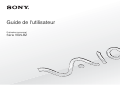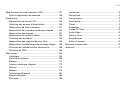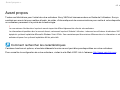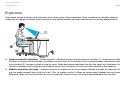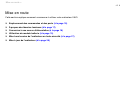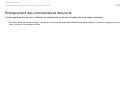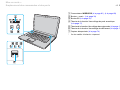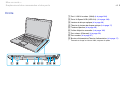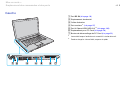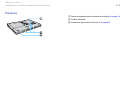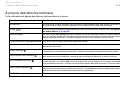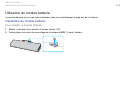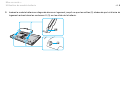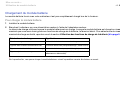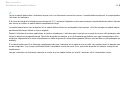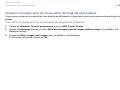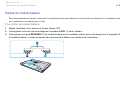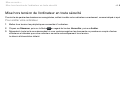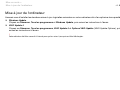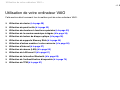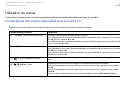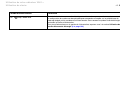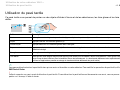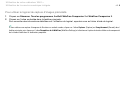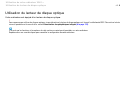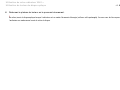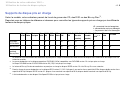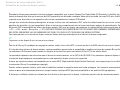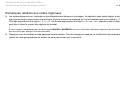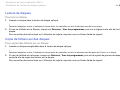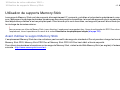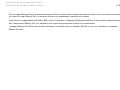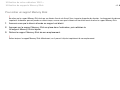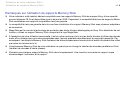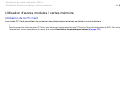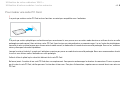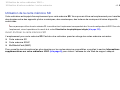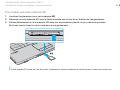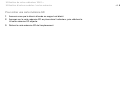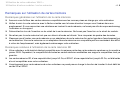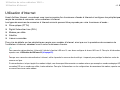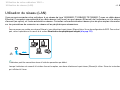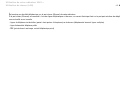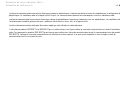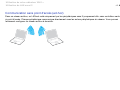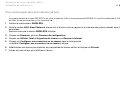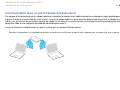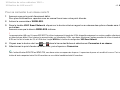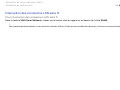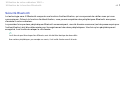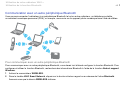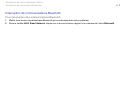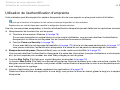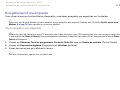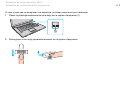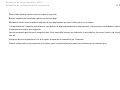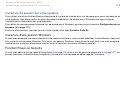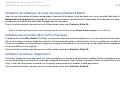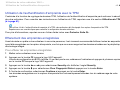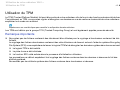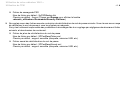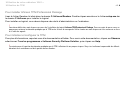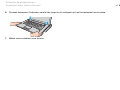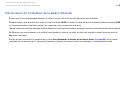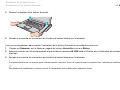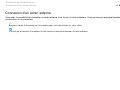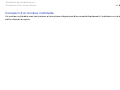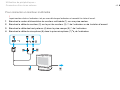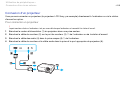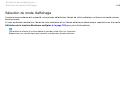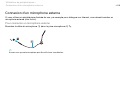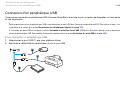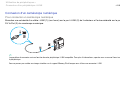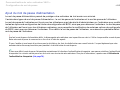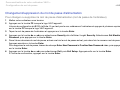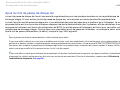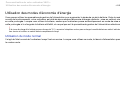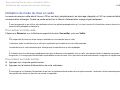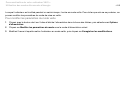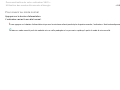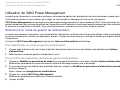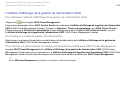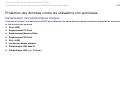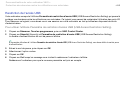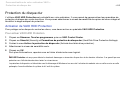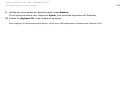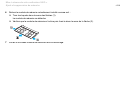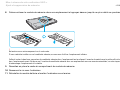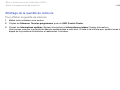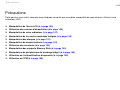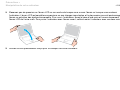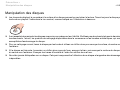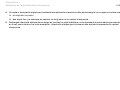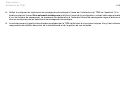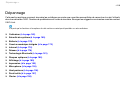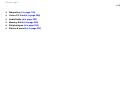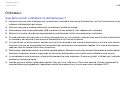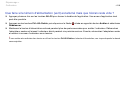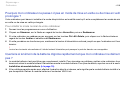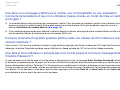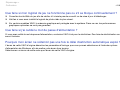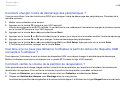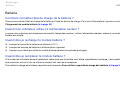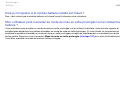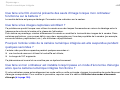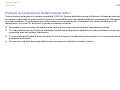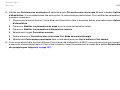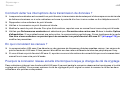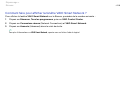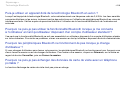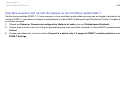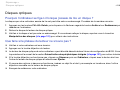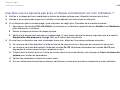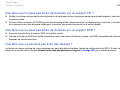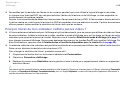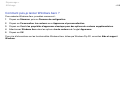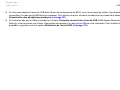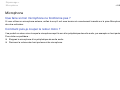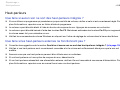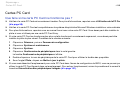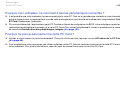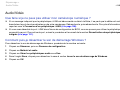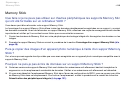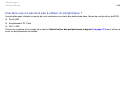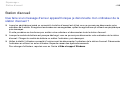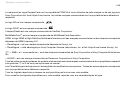2
nN
Table des matières
Avant propos....................................................................... 4
Informations supplémentaires sur votre
ordinateur VAIO ............................................................ 5
Ergonomie..................................................................... 7
Mise en route ...................................................................... 9
Emplacement des commandes et des ports ............... 10
À propos des témoins lumineux .................................. 17
Connexion à une source d'alimentation ...................... 18
Utilisation du module batterie...................................... 19
Mise hors tension de l'ordinateur en toute sécurité..... 27
Mise à jour de l'ordinateur........................................... 28
Utilisation de votre ordinateur VAIO ................................. 29
Utilisation du clavier .................................................... 30
Utilisation du pavé tactile ............................................ 32
Utilisation des boutons à fonctions spéciales.............. 33
Utilisation de la caméra numérique intégrée............... 34
Utilisation du lecteur de disque optique ...................... 36
Utilisation de supports Memory Stick .......................... 44
Utilisation d'autres modules / cartes mémoire............. 50
Utilisation d'Internet..................................................... 57
Utilisation du réseau (LAN) ......................................... 59
Utilisation du LAN sans fil ........................................... 61
Utilisation de la fonction Bluetooth ..............................69
Utilisation de l'authentification d'empreinte..................74
Utilisation du TPM .......................................................81
Utilisation de périphériques...............................................86
Connexion d'une station d'accueil ...............................87
Connexion de haut-parleurs externes ou de casque....95
Connexion d'un écran externe.....................................96
Sélection du mode d'affichage...................................101
Utilisation de la fonction Moniteurs multiples.............103
Connexion d'un microphone externe .........................105
Connexion d'un périphérique USB ............................106
Connexion d'un périphérique i.LINK ..........................108
Personnalisation de votre ordinateur VAIO.....................110
Configuration du mot de passe..................................111
Utilisation de VAIO Control Center ............................123
Utilisation des modes d'économie d'énergie..............124
Utilisation de VAIO Power Management ...................129
Protection des données contre les utilisations non
autorisées ..................................................................131
Protection du disque dur............................................134
Configuration de votre modem ..................................135

3
nN
Mise à niveau de votre ordinateur VAIO......................... 137
Ajout et suppression de mémoire.............................. 138
Précautions..................................................................... 144
Manipulation de l'écran LCD ..................................... 145
Utilisation des sources d'alimentation ....................... 146
Manipulation de votre ordinateur............................... 147
Manipulation de la caméra numérique intégrée ........ 150
Manipulation des disques.......................................... 151
Manipulation du module batterie ............................... 152
Utilisation des écouteurs ........................................... 153
Manipulation des supports Memory Stick ................. 154
Manipulation du périphérique de stockage intégré .... 155
Utilisation de l'authentification d'empreinte ............... 156
Utilisation du TPM ..................................................... 158
Dépannage ..................................................................... 160
Ordinateur ................................................................. 162
Sécurité du système.................................................. 169
Batterie...................................................................... 170
Caméra numérique intégrée ..................................... 172
Internet ...................................................................... 174
Réseau...................................................................... 176
Technologie Bluetooth .............................................. 181
Disques optiques....................................................... 185
Affichage ................................................................... 189
Impression .................................................................193
Microphone................................................................195
Haut-parleurs.............................................................196
Pavé tactile ................................................................197
Clavier .......................................................................198
Disquettes..................................................................199
Cartes PC Card .........................................................200
Audio/Vidéo ...............................................................202
Memory Stick.............................................................204
Périphériques ............................................................205
Station d'accueil.........................................................207
Marques commerciales ...................................................208
Important .........................................................................210

4
nN
Avant propos >
Avant propos
Toutes nos félicitations pour l'achat de votre ordinateur Sony VAIO
®
et bienvenue dans ce Guide de l'utilisateur. Sony a
combiné son savoir-faire en matière d'audio, de vidéo, d'informatique et de communications pour mettre à votre disposition
un ordinateur personnel à la pointe de la technologie.
!
Les vues externes illustrées dans le présent manuel risquent de différer légèrement de celles de votre ordinateur.
Les informations disponibles dans les manuels fournis, notamment le présent Guide de l'utilisateur, s'adressent aux utilisateurs d'ordinateurs VAIO
équipés du système d'exploitation Microsoft
®
Windows Vista
®
32 bits. Vous constaterez peut être certaines différences dans les informations si votre
ordinateur dispose d'un système d'exploitation 64 bits préinstallé.
Comment rechercher les caractéristiques
Certaines fonctions et options, et certains éléments fournis ne sont peut-être pas disponibles sur votre ordinateur.
Pour connaître la configuration de votre ordinateur, visitez le site Web VAIO Link à l'adresse http://www.vaio-link.com
.

5
nN
Avant propos >
Informations supplémentaires sur votre ordinateur VAIO
Informations supplémentaires sur votre ordinateur VAIO
Cette section fournit des informations d'assistance relatives à votre ordinateur VAIO.
1. Documentation papier
❑ Guide de démarrage rapide — Présentation de la connexion des composants, des informations de configuration, etc.
❑ Guide de dépannage et de réinstallation
❑ Réglementations, Garantie, EULA et Service d'assistance
2. Documentation à l'écran
❑ Guide de l'utilisateur (le présent manuel) — Fonctions de votre ordinateur et informations sur la résolution des
problèmes courants.
Pour afficher ce guide à l'écran :
1 Double-cliquez sur l'icône Guide de l'utilisateur VAIO (VAIO User Guide) sur le bureau.
2 Ouvrez le dossier correspondant à votre langue.
3 Sélectionnez le guide que vous souhaitez lire.
Vous pouvez accéder manuellement aux guides de l'utilisateur en sélectionnant Ordinateur > VAIO (C:) (votre lecteur C) > Documentation >
Documentation et en ouvrant le dossier correspondant à votre langue.
❑ Aide et support Windows — Source complète de conseils, de didacticiels et d'exemples qui vous aident à utiliser votre
ordinateur.
Pour accéder à Aide et support Windows, cliquez sur Démarrer et Aide et support, ou maintenez la touche
Microsoft Windows enfoncée et appuyez sur la touche F1.

6
nN
Avant propos >
Informations supplémentaires sur votre ordinateur VAIO
3. Sites Web d'assistance
En cas de problème avec l'ordinateur, vous pouvez visiter le site Web VAIO-Link à l'adresse http://www.vaio-link.com pour
trouver des solutions.
Avant de contacter VAIO-Link par téléphone, essayez de résoudre le problème en consultant la documentation imprimée et
non imprimée, et en visitant d'autres sites Web Sony.
❑ Pour plus d'informations sur VAIO et l'appartenance à la communauté VAIO en pleine expansion, visitez le site Web
http://www.club-vaio.com
.
❑ Pour les achats en ligne, visitez le site Web http://www.sonystyle-europe.com
.
❑ Pour d'autres produits Sony, visitez le site Web http://www.sony.net
.
Lorsque vous contactez VAIO-Link par téléphone, soyez prêt à fournir le numéro de série de votre ordinateur VAIO. Le numéro
de série se trouve en bas, sur le panneau arrière ou dans le logement de la batterie de votre ordinateur VAIO.

7
nN
Avant propos >
Ergonomie
Ergonomie
Vous serez amené à utiliser votre ordinateur dans divers types d'environnement. Dans la mesure du possible, essayez
d'observer les règles suivantes, aussi bien dans votre environnement de travail habituel que lors de vos déplacements :
❑ Emplacement de l'ordinateur – Veillez à placer l'ordinateur bien en face de vous pour travailler (1). Lorsque vous utilisez
le clavier ou le dispositif de pointage, maintenez vos avant-bras à l'horizontale (2) et vos poignets dans une position neutre
et confortable (3). Laissez vos bras le long du corps. Faites des pauses régulières lors de votre travail sur l'ordinateur. Une
utilisation excessive de l'ordinateur peut fatiguer les yeux et provoquer la contraction des muscles et des tendons.
❑ Mobilier et position du corps – Installez-vous sur un siège muni d'un bon dossier. Réglez le niveau du siège de sorte
que vos pieds reposent bien à plat sur le sol. Pour un meilleur confort, utilisez un repose-pied. Asseyez-vous de façon
détendue, tenez-vous droit et évitez de vous courber vers l'avant ou de vous incliner excessivement vers l'arrière.

8
nN
Avant propos >
Ergonomie
❑ Inclinaison de l'écran – Modifiez l'inclinaison de l'écran jusqu'à ce que vous trouviez la position qui vous convient le
mieux. Une orientation optimale de l'écran réduit la fatigue oculaire et musculaire. N'oubliez pas de régler également le
niveau de luminosité de votre écran.
❑ Éclairage – Choisissez un emplacement où les fenêtres et l'éclairage ne produisent pas de reflets sur l'écran. Utilisez un
éclairage indirect pour éviter la formation de points lumineux sur l'écran. Vous travaillerez plus confortablement et plus
vite sous un bon éclairage.
❑ Positionnement d'un écran externe – Un écran externe doit être placé à une distance confortable pour les yeux.
Assurez-vous que l'écran se trouve au niveau des yeux ou légèrement en dessous lorsque vous êtes assis devant le
moniteur.

9
nN
Mise en route >
Mise en route
Cette section explique comment commencer à utiliser votre ordinateur VAIO.
❑ Emplacement des commandes et des ports (à la page 10)
❑ À propos des témoins lumineux (à la page 17)
❑ Connexion à une source d'alimentation (à la page 18)
❑ Utilisation du module batterie (à la page 19)
❑ Mise hors tension de l'ordinateur en toute sécurité (à la page 27)
❑ Mise à jour de l'ordinateur (à la page 28)

10
nN
Mise en route >
Emplacement des commandes et des ports
Emplacement des commandes et des ports
Prenez quelques minutes pour identifier les commandes et les ports illustrés dans les pages suivantes.
!
Du fait des différences de spécifications, il se peut que l'aspect de votre ordinateur diffère de ceux représentés dans ce manuel. L'apparence peut aussi
varier d'un pays ou d'une région à l'autre.

11
nN
Mise en route >
Emplacement des commandes et des ports
Avant
A Microphone intégré (monophonique)
*1
B Témoin de la caméra numérique intégrée MOTION EYE
*1
(à la page 17)
C Caméra numérique intégrée MOTION EYE
*1
(à la page 34)
D Écran LCD (à la page 145)
E Haut-parleurs intégrés (stéréo)
F Clavier (à la page 30)
G Pavé tactile (à la page 32)
H Prise casque (à la page 95)
I Prise microphone (à la page 105)
J Emplacement du support Memory Stick
*2
(à la page 44)
K Témoin d'accès au support (à la page 17)
L Emplacement de carte mémoire SD (à la page 53)
M Indicateur de charge (à la page 17)
N Témoin du lecteur de disque (à la page 17)
O Témoin WIRELESS (à la page 17)
*1
Sur des modèles sélectionnés uniquement.
*2
Votre ordinateur prend en charge les supports Memory Stick de taille
standard et Duo.

12
nN
Mise en route >
Emplacement des commandes et des ports
A Commutateur WIRELESS (à la page 61), (à la page 69)
B Bouton « muet » (à la page 33)
C Bouton S1 (à la page 33)
D Témoin de la fonction Verrouillage du pavé numérique
(à la page 17)
E Témoin de la fonction Verrouillage des majuscules (à la page 17)
F Témoin de la fonction Verrouillage du défilement (à la page 17)
G Capteur d'empreinte
*
(à la page 74)
* Sur des modèles sélectionnés uniquement.

14
nN
Mise en route >
Emplacement des commandes et des ports
Droite
A Port i.LINK 4 broches (S400) (à la page 108)
B Ports Hi-Speed USB (USB 2.0)
*
(à la page 106)
C Lecteur de disque optique (à la page 36)
D Témoin du lecteur de disque optique (à la page 17)
E Touche d'éjection (à la page 36)
F Orifice d'éjection manuelle (à la page 185)
G Port réseau (Ethernet) (à la page 59)
H Port modem (à la page 57)
I Bouton d'alimentation/Témoin d'alimentation (à la page 17)
* Prennent en charge les vitesses faible, moyenne et rapide.

15
nN
Mise en route >
Emplacement des commandes et des ports
Gauche
A Port DC IN (à la page 18)
B Emplacement de sécurité
C Orifice d'aération
D Port moniteur
*1
(à la page 97)
E Port Hi-Speed USB (USB 2.0)
*2
(à la page 106)
F Emplacement pour PC Card (à la page 50)
G Bouton de déverrouillage de PC Card (à la page 52)
*1
Inaccessible lorsque l'ordinateur est connecté à la station d'accueil.
*2
Prend en charge les vitesses faible, moyenne et rapide.

17
nN
Mise en route >
À propos des témoins lumineux
À propos des témoins lumineux
Votre ordinateur est équipé des témoins lumineux décrits ci-après :
Témoin Fonctions
Alimentation 1 S'allume en vert lorsque l'ordinateur est sous tension, cligne lentement en orange lorsque l'ordinateur est
en mode veille, et s'éteint lorsque l'ordinateur est hors tension ou en mode veille prolongée.
Charge
S'allume lorsque le module batterie est en charge. Pour plus d'informations, reportez-vous à Chargement
du module batterie (à la page 22).
Accès au support S'allume lorsque des données sont lues ou écrites sur une carte mémoire, telle qu'un support Memory
Stick ou une carte mémoire SD. (N'activez pas le mode veille et ne mettez pas l'ordinateur hors tension
lorsque ce témoin est allumé.) Le témoin est éteint lorsque la carte mémoire n'est pas utilisée.
Caméra numérique intégrée MOTION EYE
*
S'allume lorsque la caméra numérique intégrée est utilisée.
Lecteur de disque optique S'allume lorsque le lecteur lit ou écrit des données. Le témoin est éteint lorsque le support de disque
optique n'est pas utilisé.
Lecteur de disque
S'allume lorsque le périphérique de stockage intégré ou le lecteur de disque optique lit ou écrit des données.
N'activez pas le mode veille et ne mettez pas l'ordinateur hors tension lorsque ce témoin est allumé.
Verrouillage du pavé numérique
Appuyez sur la touche Num Lk pour activer le pavé numérique. Appuyez une seconde fois sur la touche
pour désactiver le pavé numérique. Lorsque le pavé numérique est désactivé, le témoin est éteint.
Verrouillage des majuscules
Appuyez sur la touche Caps Lock pour saisir des lettres majuscules. Les lettres s'inscrivent en minuscules
si vous appuyez sur la touche Shift alors que le témoin est allumé. Appuyez sur la touche une seconde
fois pour éteindre le témoin. La saisie normale reprend lorsque le témoin de la fonction Caps lock est éteint.
Verrouillage du défilement
Appuyez sur les touches Fn+Scr Lk pour modifier la façon dont vous faites défiler l'affichage. Le défilement
normal reprend lorsque le témoin Scroll lock est éteint. La touche Scr Lk fonctionne différemment selon le
programme utilisé et ne fonctionne pas avec tous les programmes.
WIRELESS S'allume lorsqu'une ou plusieurs options sans fil sont activées.
* Sur des modèles sélectionnés uniquement.

18
nN
Mise en route >
Connexion à une source d'alimentation
Connexion à une source d'alimentation
Pour alimenter votre ordinateur, vous pouvez utiliser soit un adaptateur secteur, soit un module batterie rechargeable.
Utilisation de l'adaptateur secteur
Utilisez exclusivement l'adaptateur secteur fourni pour votre ordinateur.
Pour utiliser l'adaptateur secteur
1 Branchez l'une des extrémités du cordon d'alimentation (1) sur l'adaptateur secteur (3).
2 Insérez l'autre extrémité dans une prise secteur (2).
3 Branchez le câble de l'adaptateur secteur (3) sur le port DC IN (4) de l'ordinateur ou de la station d'accueil en option.
Pour déconnecter complètement l'ordinateur de l'alimentation secteur, débranchez l'adaptateur secteur.
Veillez à ce que la prise secteur soit facile d'accès.
Si l'ordinateur doit rester inutilisé pendant une période prolongée, mettez-le en mode de mise en veille prolongée. Reportez-vous à la section Mode de
mise en veille prolongée (à la page 127).

19
nN
Mise en route >
Utilisation du module batterie
Utilisation du module batterie
Le module batterie fourni avec votre ordinateur n'est pas complètement chargé lors de la livraison.
Installation du module batterie
Pour installer le module batterie
1 Mettez l'ordinateur hors tension et fermez l'écran LCD.
2 Faites glisser le bouton de verrouillage de la batterie LOCK (1) vers l'intérieur.
La page est en cours de chargement...
La page est en cours de chargement...
La page est en cours de chargement...
La page est en cours de chargement...
La page est en cours de chargement...
La page est en cours de chargement...
La page est en cours de chargement...
La page est en cours de chargement...
La page est en cours de chargement...
La page est en cours de chargement...
La page est en cours de chargement...
La page est en cours de chargement...
La page est en cours de chargement...
La page est en cours de chargement...
La page est en cours de chargement...
La page est en cours de chargement...
La page est en cours de chargement...
La page est en cours de chargement...
La page est en cours de chargement...
La page est en cours de chargement...
La page est en cours de chargement...
La page est en cours de chargement...
La page est en cours de chargement...
La page est en cours de chargement...
La page est en cours de chargement...
La page est en cours de chargement...
La page est en cours de chargement...
La page est en cours de chargement...
La page est en cours de chargement...
La page est en cours de chargement...
La page est en cours de chargement...
La page est en cours de chargement...
La page est en cours de chargement...
La page est en cours de chargement...
La page est en cours de chargement...
La page est en cours de chargement...
La page est en cours de chargement...
La page est en cours de chargement...
La page est en cours de chargement...
La page est en cours de chargement...
La page est en cours de chargement...
La page est en cours de chargement...
La page est en cours de chargement...
La page est en cours de chargement...
La page est en cours de chargement...
La page est en cours de chargement...
La page est en cours de chargement...
La page est en cours de chargement...
La page est en cours de chargement...
La page est en cours de chargement...
La page est en cours de chargement...
La page est en cours de chargement...
La page est en cours de chargement...
La page est en cours de chargement...
La page est en cours de chargement...
La page est en cours de chargement...
La page est en cours de chargement...
La page est en cours de chargement...
La page est en cours de chargement...
La page est en cours de chargement...
La page est en cours de chargement...
La page est en cours de chargement...
La page est en cours de chargement...
La page est en cours de chargement...
La page est en cours de chargement...
La page est en cours de chargement...
La page est en cours de chargement...
La page est en cours de chargement...
La page est en cours de chargement...
La page est en cours de chargement...
La page est en cours de chargement...
La page est en cours de chargement...
La page est en cours de chargement...
La page est en cours de chargement...
La page est en cours de chargement...
La page est en cours de chargement...
La page est en cours de chargement...
La page est en cours de chargement...
La page est en cours de chargement...
La page est en cours de chargement...
La page est en cours de chargement...
La page est en cours de chargement...
La page est en cours de chargement...
La page est en cours de chargement...
La page est en cours de chargement...
La page est en cours de chargement...
La page est en cours de chargement...
La page est en cours de chargement...
La page est en cours de chargement...
La page est en cours de chargement...
La page est en cours de chargement...
La page est en cours de chargement...
La page est en cours de chargement...
La page est en cours de chargement...
La page est en cours de chargement...
La page est en cours de chargement...
La page est en cours de chargement...
La page est en cours de chargement...
La page est en cours de chargement...
La page est en cours de chargement...
La page est en cours de chargement...
La page est en cours de chargement...
La page est en cours de chargement...
La page est en cours de chargement...
La page est en cours de chargement...
La page est en cours de chargement...
La page est en cours de chargement...
La page est en cours de chargement...
La page est en cours de chargement...
La page est en cours de chargement...
La page est en cours de chargement...
La page est en cours de chargement...
La page est en cours de chargement...
La page est en cours de chargement...
La page est en cours de chargement...
La page est en cours de chargement...
La page est en cours de chargement...
La page est en cours de chargement...
La page est en cours de chargement...
La page est en cours de chargement...
La page est en cours de chargement...
La page est en cours de chargement...
La page est en cours de chargement...
La page est en cours de chargement...
La page est en cours de chargement...
La page est en cours de chargement...
La page est en cours de chargement...
La page est en cours de chargement...
La page est en cours de chargement...
La page est en cours de chargement...
La page est en cours de chargement...
La page est en cours de chargement...
La page est en cours de chargement...
La page est en cours de chargement...
La page est en cours de chargement...
La page est en cours de chargement...
La page est en cours de chargement...
La page est en cours de chargement...
La page est en cours de chargement...
La page est en cours de chargement...
La page est en cours de chargement...
La page est en cours de chargement...
La page est en cours de chargement...
La page est en cours de chargement...
La page est en cours de chargement...
La page est en cours de chargement...
La page est en cours de chargement...
La page est en cours de chargement...
La page est en cours de chargement...
La page est en cours de chargement...
La page est en cours de chargement...
La page est en cours de chargement...
La page est en cours de chargement...
La page est en cours de chargement...
La page est en cours de chargement...
La page est en cours de chargement...
La page est en cours de chargement...
La page est en cours de chargement...
La page est en cours de chargement...
La page est en cours de chargement...
La page est en cours de chargement...
La page est en cours de chargement...
La page est en cours de chargement...
La page est en cours de chargement...
La page est en cours de chargement...
La page est en cours de chargement...
La page est en cours de chargement...
La page est en cours de chargement...
La page est en cours de chargement...
La page est en cours de chargement...
La page est en cours de chargement...
La page est en cours de chargement...
La page est en cours de chargement...
La page est en cours de chargement...
La page est en cours de chargement...
La page est en cours de chargement...
La page est en cours de chargement...
La page est en cours de chargement...
La page est en cours de chargement...
La page est en cours de chargement...
La page est en cours de chargement...
La page est en cours de chargement...
La page est en cours de chargement...
La page est en cours de chargement...
La page est en cours de chargement...
La page est en cours de chargement...
La page est en cours de chargement...
La page est en cours de chargement...
La page est en cours de chargement...
La page est en cours de chargement...
La page est en cours de chargement...
-
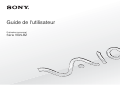 1
1
-
 2
2
-
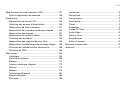 3
3
-
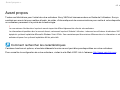 4
4
-
 5
5
-
 6
6
-
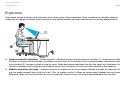 7
7
-
 8
8
-
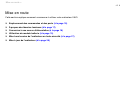 9
9
-
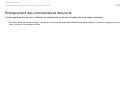 10
10
-
 11
11
-
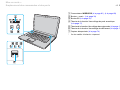 12
12
-
 13
13
-
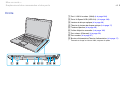 14
14
-
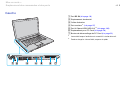 15
15
-
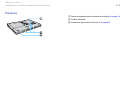 16
16
-
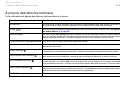 17
17
-
 18
18
-
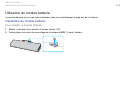 19
19
-
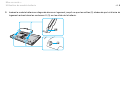 20
20
-
 21
21
-
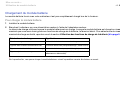 22
22
-
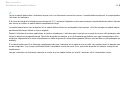 23
23
-
 24
24
-
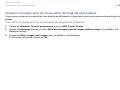 25
25
-
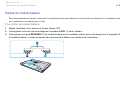 26
26
-
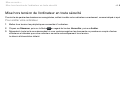 27
27
-
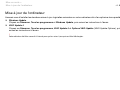 28
28
-
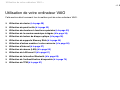 29
29
-
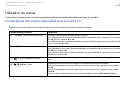 30
30
-
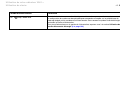 31
31
-
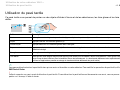 32
32
-
 33
33
-
 34
34
-
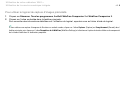 35
35
-
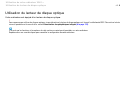 36
36
-
 37
37
-
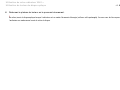 38
38
-
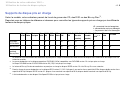 39
39
-
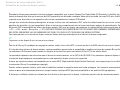 40
40
-
 41
41
-
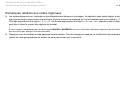 42
42
-
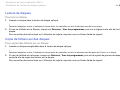 43
43
-
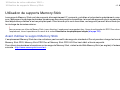 44
44
-
 45
45
-
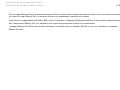 46
46
-
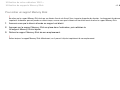 47
47
-
 48
48
-
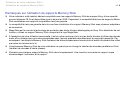 49
49
-
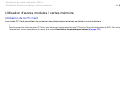 50
50
-
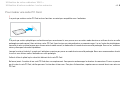 51
51
-
 52
52
-
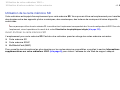 53
53
-
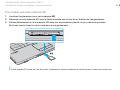 54
54
-
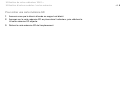 55
55
-
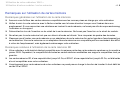 56
56
-
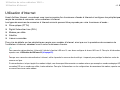 57
57
-
 58
58
-
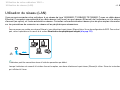 59
59
-
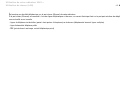 60
60
-
 61
61
-
 62
62
-
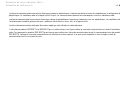 63
63
-
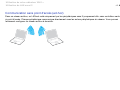 64
64
-
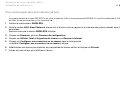 65
65
-
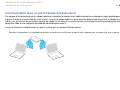 66
66
-
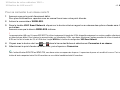 67
67
-
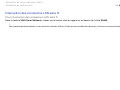 68
68
-
 69
69
-
 70
70
-
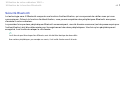 71
71
-
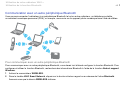 72
72
-
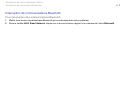 73
73
-
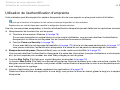 74
74
-
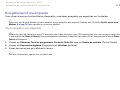 75
75
-
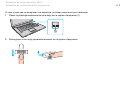 76
76
-
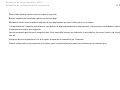 77
77
-
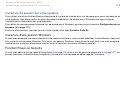 78
78
-
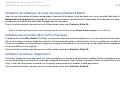 79
79
-
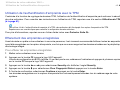 80
80
-
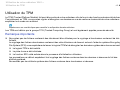 81
81
-
 82
82
-
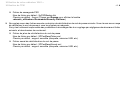 83
83
-
 84
84
-
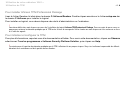 85
85
-
 86
86
-
 87
87
-
 88
88
-
 89
89
-
 90
90
-
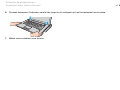 91
91
-
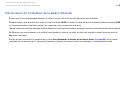 92
92
-
 93
93
-
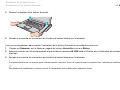 94
94
-
 95
95
-
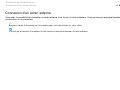 96
96
-
 97
97
-
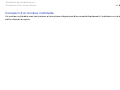 98
98
-
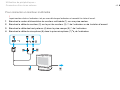 99
99
-
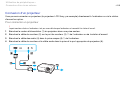 100
100
-
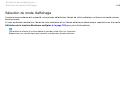 101
101
-
 102
102
-
 103
103
-
 104
104
-
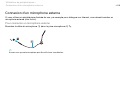 105
105
-
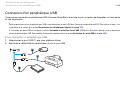 106
106
-
 107
107
-
 108
108
-
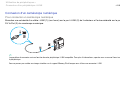 109
109
-
 110
110
-
 111
111
-
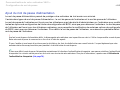 112
112
-
 113
113
-
 114
114
-
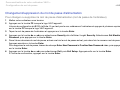 115
115
-
 116
116
-
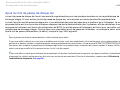 117
117
-
 118
118
-
 119
119
-
 120
120
-
 121
121
-
 122
122
-
 123
123
-
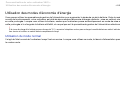 124
124
-
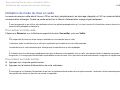 125
125
-
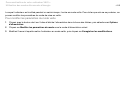 126
126
-
 127
127
-
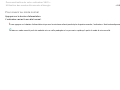 128
128
-
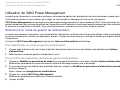 129
129
-
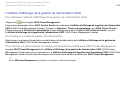 130
130
-
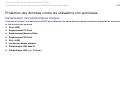 131
131
-
 132
132
-
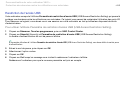 133
133
-
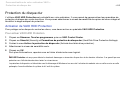 134
134
-
 135
135
-
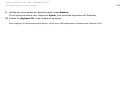 136
136
-
 137
137
-
 138
138
-
 139
139
-
 140
140
-
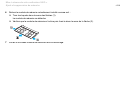 141
141
-
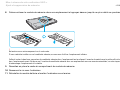 142
142
-
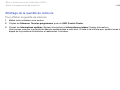 143
143
-
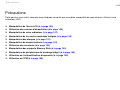 144
144
-
 145
145
-
 146
146
-
 147
147
-
 148
148
-
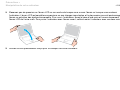 149
149
-
 150
150
-
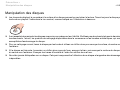 151
151
-
 152
152
-
 153
153
-
 154
154
-
 155
155
-
 156
156
-
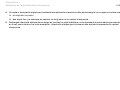 157
157
-
 158
158
-
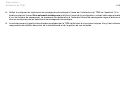 159
159
-
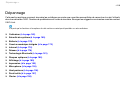 160
160
-
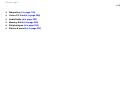 161
161
-
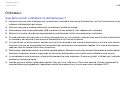 162
162
-
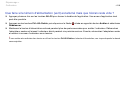 163
163
-
 164
164
-
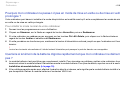 165
165
-
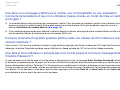 166
166
-
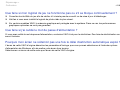 167
167
-
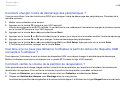 168
168
-
 169
169
-
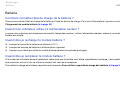 170
170
-
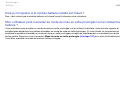 171
171
-
 172
172
-
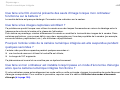 173
173
-
 174
174
-
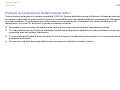 175
175
-
 176
176
-
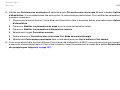 177
177
-
 178
178
-
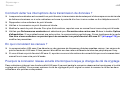 179
179
-
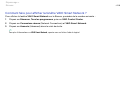 180
180
-
 181
181
-
 182
182
-
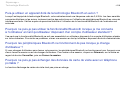 183
183
-
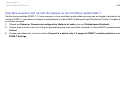 184
184
-
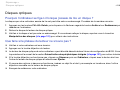 185
185
-
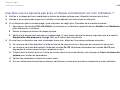 186
186
-
 187
187
-
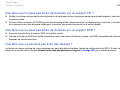 188
188
-
 189
189
-
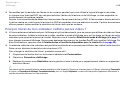 190
190
-
 191
191
-
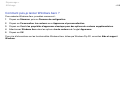 192
192
-
 193
193
-
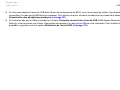 194
194
-
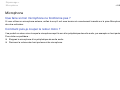 195
195
-
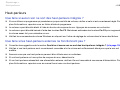 196
196
-
 197
197
-
 198
198
-
 199
199
-
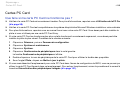 200
200
-
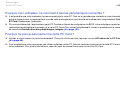 201
201
-
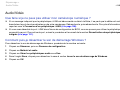 202
202
-
 203
203
-
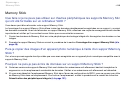 204
204
-
 205
205
-
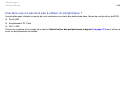 206
206
-
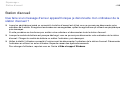 207
207
-
 208
208
-
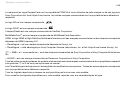 209
209
-
 210
210
-
 211
211